מומחיות בחיסכון בתוכנה וחומרה המסייעת למשתמשי 200 מיליון מדי שנה. מדריך אותך כיצד לייעץ, חדשות וטיפים לשדרוג חיי הטכנולוגיה שלך.

Adobe Lightroom הוא הבחירה המובילה שלנו בכל הנוגע להשוואת תמונות. היא צמחה עם השנים לאחת התוכנות המוכרות ביותר בכל הנוגע לעריכת תמונות ובעיקר ארגון.
היא מיועדת בעיקר לצלמים מקצועיים המעוניינים לערוך בכמויות גדולות ולארגן את עבודותיהם לנתחים הניתנים לניהול. התכונה Quick Develop היא די שימושית להתאמות מהירות של הטון.
אתה יכול גם לבחור Adobe Lightroom CC אם אתה רוצה לקבל נפח אחסון נוסף של 1TB שמבטיח שתוכל לנהל כל כמות תמונות.
אתה יכול לתייג את התמונות שלך בכוכבים, צבעים, דגלים ומילות מפתח, מה שמקל על תהליך הקיבוץ והסינון.
ניתן להשתמש בתגיות אלה לקיבוץ איכותי, צבעי או נושאיים שיאפשרו לך להשוות תמונות זו לצד זו.
הכלי העדכני ביותר מבוסס AI שנקרא Adobe Sensei יזהה אובייקטים דומים או אנשים בתמונות שלך והקצה מילות מפתח לתמונות שלך וכן זיהוי תוכן דומה שעשוי להיות מיותר לשמור.

Adobe Lightroom
צור, ערוך, ארגן, אחסן ושתף את התמונות שלך בכל מכשיר עם הכלי העליון בעולם לעריכת תמונות.

ACDSee Photo Studio Home היא חבילת תמונות דיגיטלית הכוללת תכונות מעניינות רבות. היא משתמשת בתוכנה מבוססת GPU המשתמשת כלי ניהול דיגיטלי מקצועיים.
לחבילת הצילום מספר כלים המאפשרים עריכה גולמית של תמונות ומאפשרת מניפולציה קלה של תמונות. אתה יכול גם להשוות בין תמונות שונות ולעשות תצלומים לפי העדפתך.
הכלי שופר לאחרונה עם פילטרים חדשים ואפשרויות לפריון רב יותר ותוצאות טובות יותר. לכן, אם אתם מחפשים תוכנת השוואת תמונות זו לצד זו, ACDSee היא בחירה מצוינת.
המפתחים טוענים גם כי הגרסה המאוחרת שלהם של האפליקציה היא הגרסה המהירה ביותר עד כה, עם יותר כוח עיבוד ואופטימיזציה. יתר על כן, הגרסה האחרונה כוללת גם מסנני קריאייטיב חדשים.

ACDSee Photo Studio Home
העלה את עריכת התמונות שלך לשלב הבא עם גרסה משופרת של הכלי של ACDSee המוקדש לקריאייטיבים בכל רחבי העולם.

Image Comparer על ידי Bolide Soft הוא כלי ייחודי ופשוט המשמש רבים לסריקה, ניהול ומחיקה של תמונות כפולות.
התוכנה משתמשת באלגוריתם אנליטי כדי לזהות את התמונות שלך ומזהה באופן אוטומטי את התמונה הטובה ביותר מהכפילויות שלך. בדיוק כמו תוכנות אחרות ברשימה זו, תוכלו להגדיר פרמטרים שונים לחיפוש שלכם.
Image Comparer מאפשר חיפוש בתמונות של שינוי גודל, סיבוב ועריכה. זה מושג בדרך כלל באמצעות כלי דמיון חזותי מובנה המאפשר מידת דיוק גבוהה.
הכלי גם סורק את מכשיר האחסון שלך במהירות ותומך בלמעלה משבעה פורמטים של קבצי תמונה כולל GIF, PNG, TIFF, TGA, RAW, JPEGו- BMP. זה גם תואם ל- Windows XP עד Windows 10.
⇒ הורד את השווה תמונה
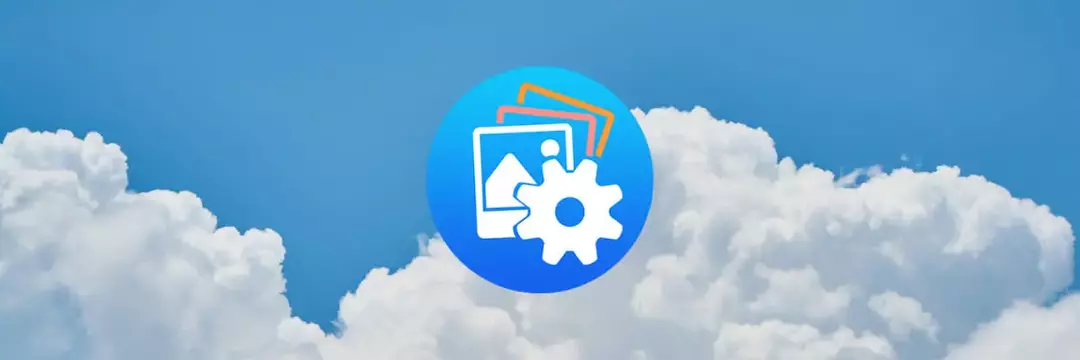
תוכנה קלה לשימוש זו נועדה במיוחד להסרת כפילויות של תמונה מסוימת מהמערכת שלך. עם זאת, הוא מגיע גם עם תכונות השוואת תמונות וממשק משתמש אטרקטיבי.
לתוכנית יש גם פקודות פשוטות לשימוש, מה שהופך אותה לייחודית. תוכל להוסיף בקלות תיקיות המכילות את התמונות המשוכפלות שלך בעזרת כלי גרירה ושחרור פשוט בתפריט הבית.
תכונת החיפוש מתקדמת ביותר מכיוון שתוכלו להתאים אישית את רמות ההתאמה לתוצאות המועדפות עליכם. לאחר מכן ניתן להשוות או להבדיל בין תוצאות אלו על ידי המשתמש.
לתוכנית יש גם כלי לשחזור תמונות שבאמצעותו תוכלו לשחזר תמונות שאבדו ותומכים התקני אחסון חיצוניים.
⇒ הורד תיקון תמונות כפולות
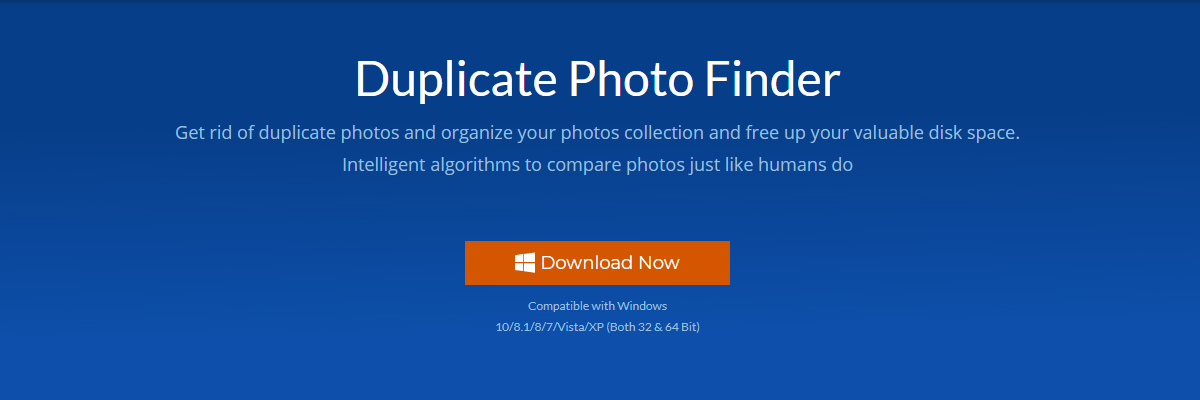
שכפול תמונות Finder כשמו כן הוא, מאפשר למשתמשים לסרוק ולזהות תמונות כפולות במערכת שלך.
התוכנה תומכת בלמעלה מ -10 פורמטים של תמונות ובעל יכולות סריקה עמוקות. עם ההתקנה, התוכנה מספקת אפשרויות רבות להשוואת תמונות במערכת שלך.
ממשק המשתמש פשוט לשימוש וכל האפשרויות מוצגות בתפריט הראשי. באפשרותך לחפש במהירות תמונות בעלות מראה דומה, כפילויות שגודלו או כפילויות מסובבות.
עוזר הבחירה הייחודי מאפשר למשתמשים לבחור תמונות על בסיס קבוצות, תאריכים או מיקומים בכונן הקשיח. הצופה בתמונות מאפשר השוואה זו לצד זו של תמונות.
Duplicate Photo Finder היא תוכנה מצוינת להשוואת תמונות מכיוון שהיא משלבת תכונות רבות כמו גם ממשק משתמש אינטואיטיבי.
⇒ הורד את Finder Photo Finder
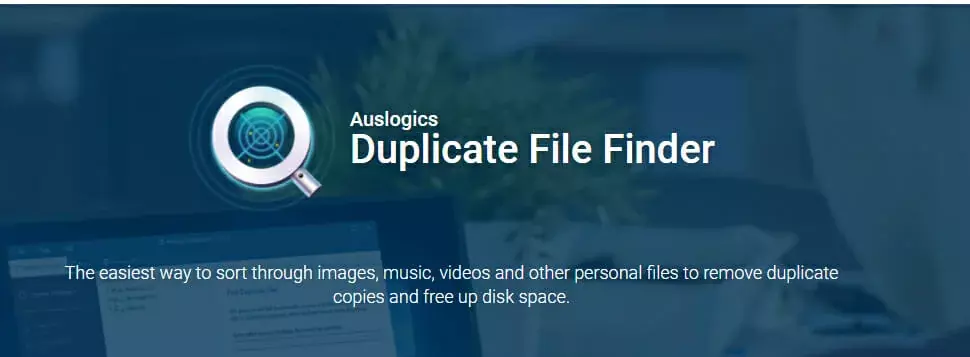
כלי זה הוא כלי קל משקל שנועד לגלות פורמטים שונים של קבצים שאבדו ב- אחסון למחשב. זה יכול לשמש גם כתוכנת השוואת תמונות מכיוון שהוא יכול לעזור לך לזהות את ההבדלים בין שתי תמונות.
Finder duplicate file Finder שפותח על ידי Auslogics משתמש באלגוריתם ייחודי כדי לחפש קבצי תמונה כפולים שמבטיחים תוצאות מדויקות כמעט ברוב הפעמים.
יש לך גם התאמה אישית מלאה של התוכנה ותוכל להגדיר פרמטרים של תמונה להעדפתך. בסך הכל, מציאת קבצים כפולים היא מציאת קבצים אידיאלית.
⇒ הורד את Finder File Finder

Duplicate Photo Cleaner הוא כלי קל משקל שתוכנן במיוחד לסריקה, ניהול ו הסר תמונות כפולות במחשב האישי שלך.
תכונה ייחודית אחת לגבי מנקה תמונות כפול היא שבניגוד למנקי תמונות קונבנציונליים אחרים המשתמשים בשם קובץ או בתאריך.
הוא משתמש באלגוריתם אחר בו הוא יכול לחפש תמונות ערוכות, חתוכות וסובבות במחשב המשתמשים ברמת דיוק גבוהה.
תוצאות החיפוש מהירות והכלי נותן לך אפשרויות שונות באפשרויות חיפוש, אתה יכול להגדיר דמיון קבצים בדרגות שונות אולם נתון ברירת המחדל הוא 50%.
לבסוף, תוכלו להשתמש בתוכנה כתוכנת השוואת תמונות; הייחודי השוואת תיקיות מצב מאפשר השוואה בין תמונות מתיקיית המקור לתיקיית היעד שלך.
זה מקל על ניהול כפילויות ושמירה על הקבצים המקוריים שהתקבלו מהתוצאות, וזה דבר נהדר כאשר מתמודדים עם הרבה עותקים של התמונות שלך.
⇒ הורד מנקה תמונות כפול
לתוכנות השוואת תמונות אלה המפורטות לעיל יש תכונות בסיסיות דומות, אך שונות במובן מסוים מכלים פשוטים יותר למורכבים יותר.
לכן אנו ממליצים לבחור בתוכנה המתאימה ביותר לצרכים שלך בזמן מסוים.
© זכויות יוצרים דוח Windows 2021. לא משויך למיקרוסופט
![5 מסגרות תמונה דיגיטליות המופעלות באמצעות סוללה [מדריך 2021]](/f/36784a55773d409e33d79ff8d667f42e.jpg?width=300&height=460)
![10 התוכנות הטובות ביותר לניהול תמונות [Photo Organizer]](/f/6600a928b445a202d0ec9eef653a144b.jpg?width=300&height=460)
![5+ התוכנות הטובות ביותר להשוואת תמונות [מדריך 2021]](/f/b9a1f7101bda59ab9e57345cfc870a74.webp?width=300&height=460)